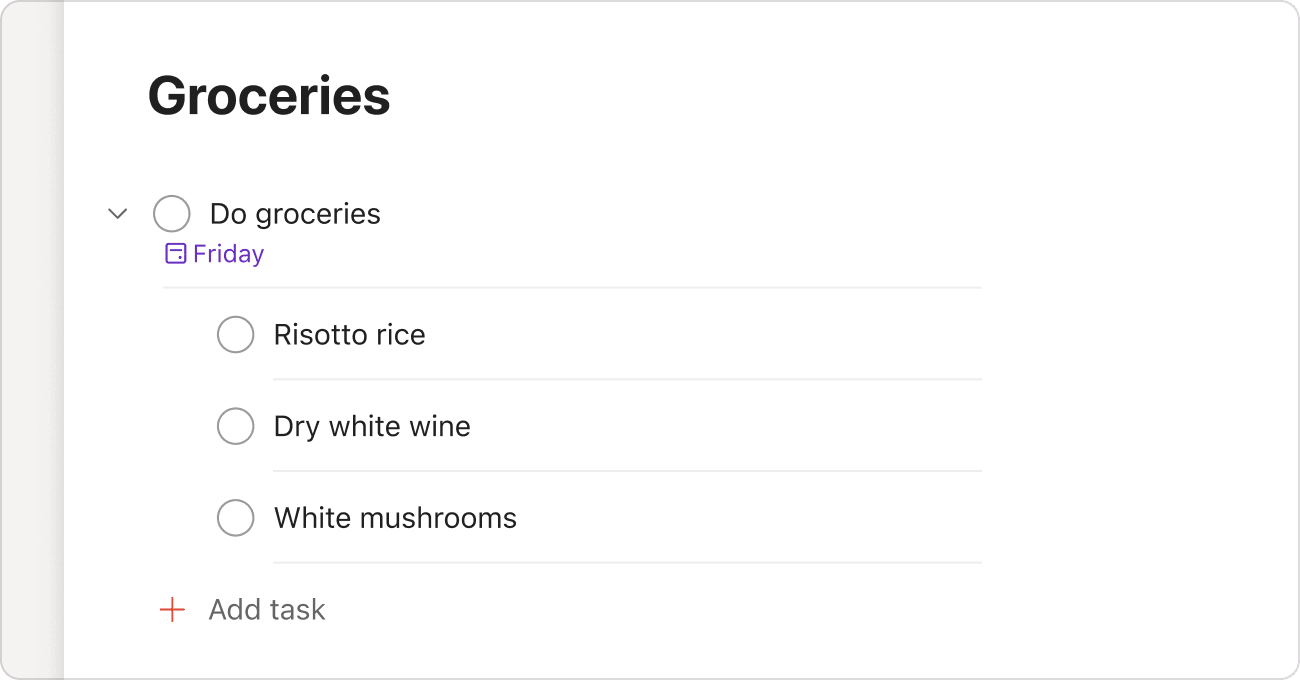Planuj z rozmachem, realizuj to, co wykonalne. W Todoist możesz bez trudu podzielić duże, złożone zadania na prostsze i mniejsze pod-zadania.
Co więcej, w Todoist, możesz podzielić te pod-zadania na jeszcze mniejsze. Dowiedz się, jak utworzyć pod-zadanie, zmienić zadanie nadrzędne w pod-zadanie i nie tylko.
Dodaj pod-zadanie
- Kliknij zadanie, do którego chcesz dodać pod-zadanie. Otworzy się widok zadania.
- Wybierz Dodaj pod-zadanie.
- Dodaj nazwę zadania i inne potrzebne szczegóły.
- Kliknij Dodaj zadanie lub naciśnij Enter, aby zapisać zadanie.
Marija · Specjalista ds. Customer Experience
Możesz dodać pod-zadania w linii tylko podczas przeglądania projektu, który korzysta z układu listy. Jeśli przeglądasz zadania nadrzędne w widoku Dziś, widok Nadchodzące, filtrach lub etykietach, otwórz zadanie nadrzędne w widoku zadania i utwórz pod-zadanie.
Zamiana istniejącego zadania w pod-zadanie
Przeciągnąć pod-zadanie
- Najechać kursorem na zadanie.
- Kliknij i przytrzymaj uchwyt znajdujący się obok zadania.
- Przeciągnij zadanie w prawo, aby przekształcić je w pod-zadanie.
Korzystaj ze skrótów klawiaturowych
- Otwórz projekt i sprawdź, czy jest używany układ listy.
- Użyj klawiszy J lub K, albo strzałek Góra ↑ lub Dół ↓, aby wybrać zadanie.
- Użyj Control ⌃ + zamknięty nawias ], aby zwiększyć wcięcie i zamienić zadanie na pod-zadanie.
Notatka
Todoist obsługuje cztery poziomy wcięcia. Na przyklad, pod-zadanie ma poziom wcięcia 1, natomiast pod-pod-pod-pod-zadanie poziom wcięcia 4.
Nie można zmienić wcięcia zadania podczas pracy w widoku zadania lub gdy do projektu zastosowano sortowanie. Można jednak ręcznie przeciągać pod-zadania, aby je przearanżować w widoku zadania.
Zamiana pod-zadania w zadanie nadrzędne
Przeciągnąć pod-zadanie
- Najechać kursorem na pod-zadanie.
- Kliknij i przytrzymaj uchwyt znajdujący się obok zadania.
- Przeciągnij pod-zadanie powyżej lub poniżej jego zadania nadrzędnego oraz w kierunku lewej krawędzi listy zadań.
Korzystaj ze skrótów klawiaturowych
- Otwórz projekt i sprawdź, czy jest używany układ listy.
- Użyj klawiszy J lub K, albo strzałek Góra ↑ lub Dół ↓, aby wybrać pod-zadanie.
- Korzystaj z Control ⌃ + nawiasu kwadratowego otwierającego [, aby zmniejszyć wcięcie i zamienić je w zadanie nadrzędne.
Przenieść do tego samego projektu
- Otwórz zadanie nadrzędne.
- Kliknij ikonę trzech kropek obok pod-zadania.
- Kliknąć Przenieś do... i wybrać jego własny projekt.
Pod-zadanie zostanie przeniesione z zadania nadrzędnego i pojawi się na dole listy.
Przeglądaj ukończone pod-zadania
Możesz zobaczyć ukończone pod-zadania zadania, korzystając z widoku zadania. Kliknij zadanie nadrzędne, aby otworzyć widok zadania, a następnie kliknij Pokaż ukończone.
FAQ
Jeśli terminy ustawione dla zadania nadrzędnego oraz pod-zadania są takie same, oba zostaną wyświetlone w Twoim widoku Dziś. Oznacza to, że pod-zadanie zostanie tam wyświetlone podwójnie. Obecnie testujemy, czy takie rozwiązanie okaże się przydatne.